HR/SCOTT 계정은 오라클을 학습할 때 사용할 수 있는 연습 계정이다. 12c 버전으로 설치 시 간단한 추가 작업으로 사용할 수 있고, 학습에 필요한 기본 데이터들을 제공한다.
HR/SCOTT 계정의 lock을 해제한다. HR 계정은 SQL Plus로 계정 lock을 해제한 후 SQL Developer에 연결하고, SCOTT 계정은 수동으로 생성한다.
SQL Plus
1. 관리자(sys) 계정으로 접속
cmd에서 SQL Plus를 실행하고 관리자(sys) 계정으로 오라클 인스턴스에 접속한다.
비밀번호는 없으므로 sys as sysdba 입력 후 바로 엔터를 두 번 입력한다.
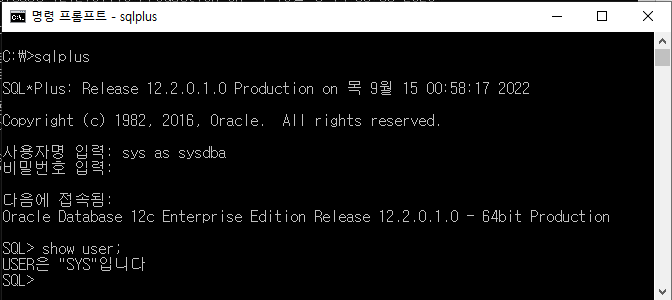
2. HR 계정 lock 해제
sys 계정으로 로그인된 상태에서 HR 계정의 lock을 해제한다.
ALTER user hr
IDENTIFIED by hr
ACCOUNT unlock;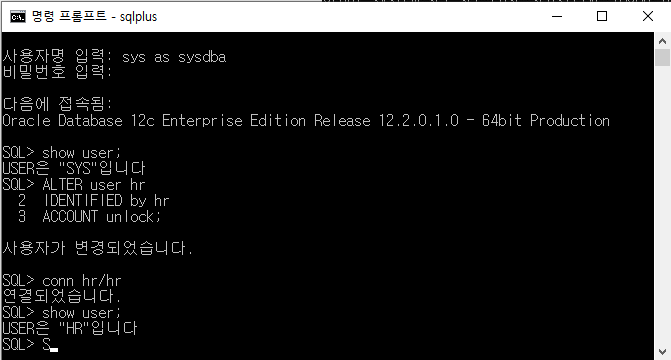
SQL Developer
0. 환경설정 임포트 확인
'아니오' 버튼을 클릭한다.
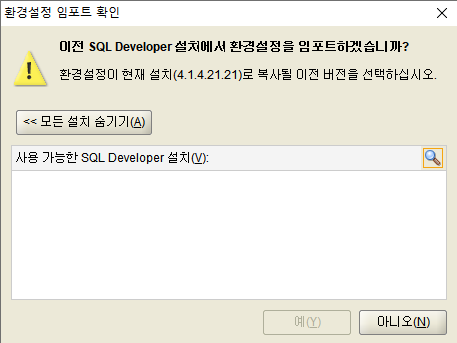
1. 계정 추가 (관리자)
왼쪽 상단 '+' 버튼을 클릭한다.
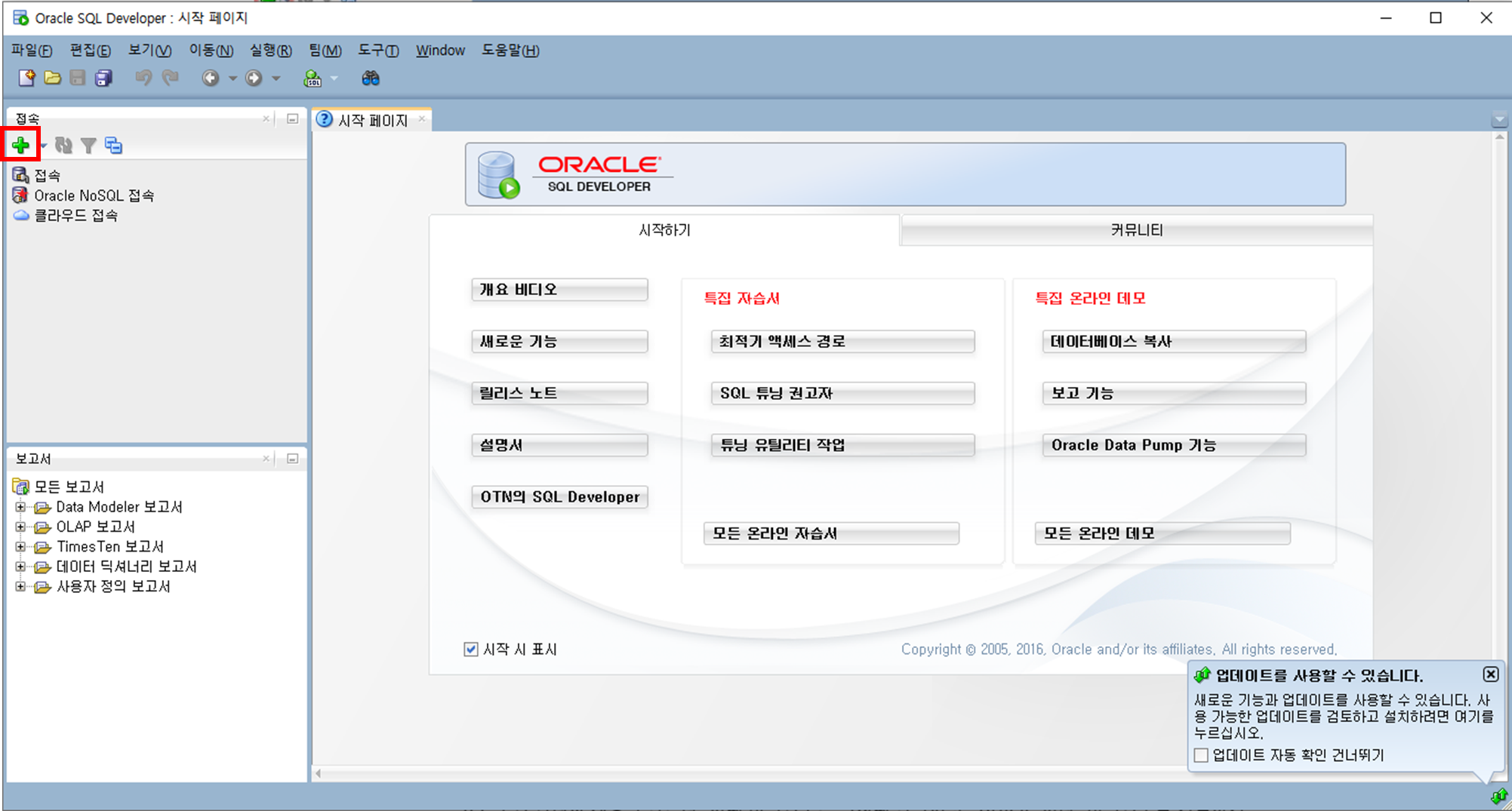
- 사용자 이름:
sys - 비밀번호: [앞서 설정했던 비밀번호]
- 롤:
SYSDBA - 포트:
1521(오라클 기본 포트) - SID:
orcl
위와 같이 설정 후 '테스트' 버튼을 클릭한다.
좌측 하단에서 '상태: 성공' 메세지를 확인하면 '접속' 버튼을 클릭한다.
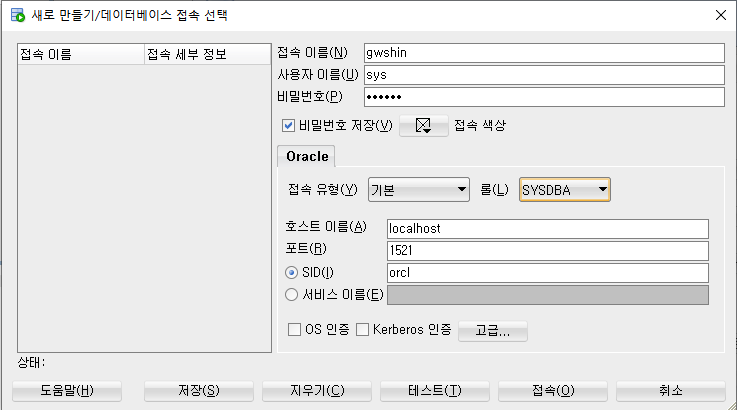
접속이 완료되면 다음과 같이 '접속' 탭에서 '접속 이름'을 확인할 수 있다.
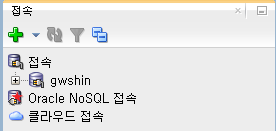
2. 계정 추가 (HR)
sys계정과 마찬가지로 HR 계정도 접속 정보를 저장한다.
롤은 '기본값'으로 설정한다.
나는 비밀번호도 hr로 설정했다.
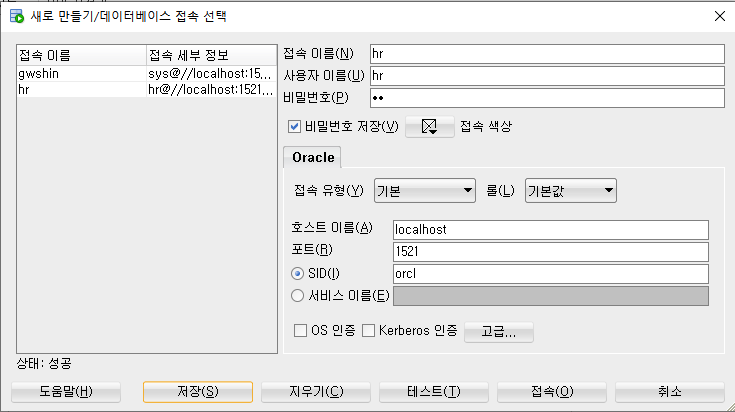
3. SCOTT 계정 생성
SCOTT 계정을 생성할 수 있는 scott.sql 파일을 확인한다.
경로는 아래 이미지와 같다.

SQL Developer에서 관리자(sys) 계정으로 접속하여 scott.sql 파일을 읽어들인다.
'워크시트'에서 @기호를 사용하여 외부 sql 파일을 읽어올 수 있다.
명령문을 실행하고 정상적으로 동작이 완료되면 아래와 같이 CONNECT 스크립트 명령으로 생성된 접속이 해제되었습니다. 메세지를 확인할 수 있다.
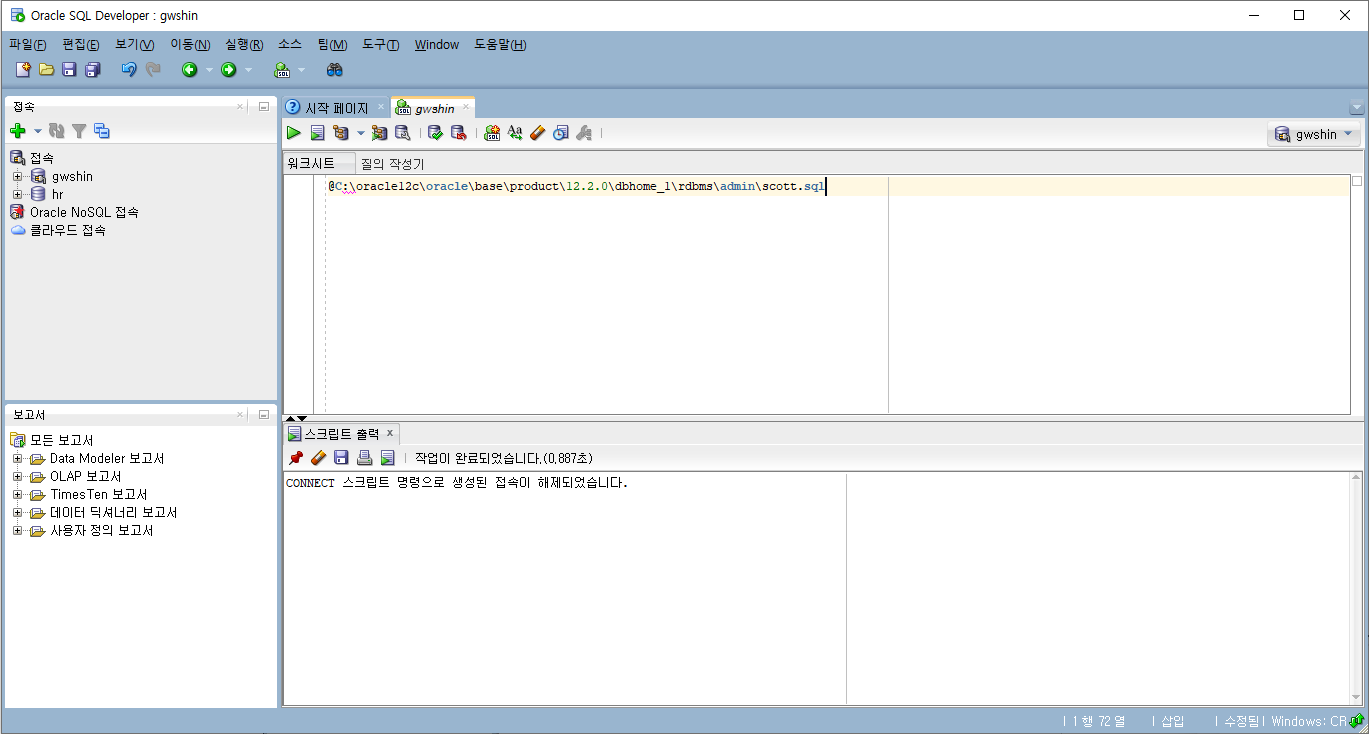
SCOTT 계정을 생성한다.
비밀번호는 TIGER로 설정했다.
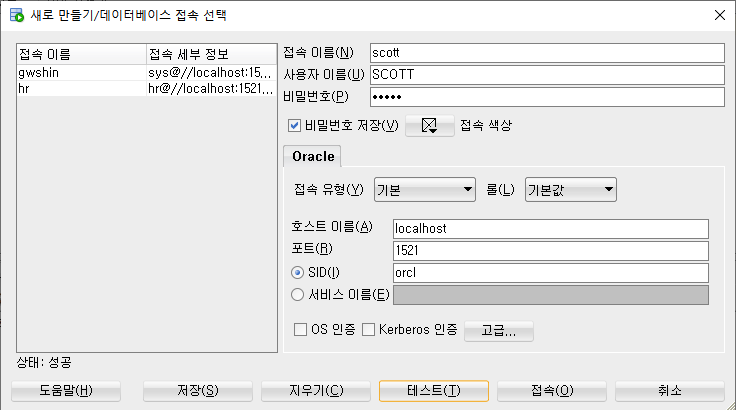
4. 테이블 확인
먼저 HR 계정의 테이블들을 확인해보면 다음과 같다.
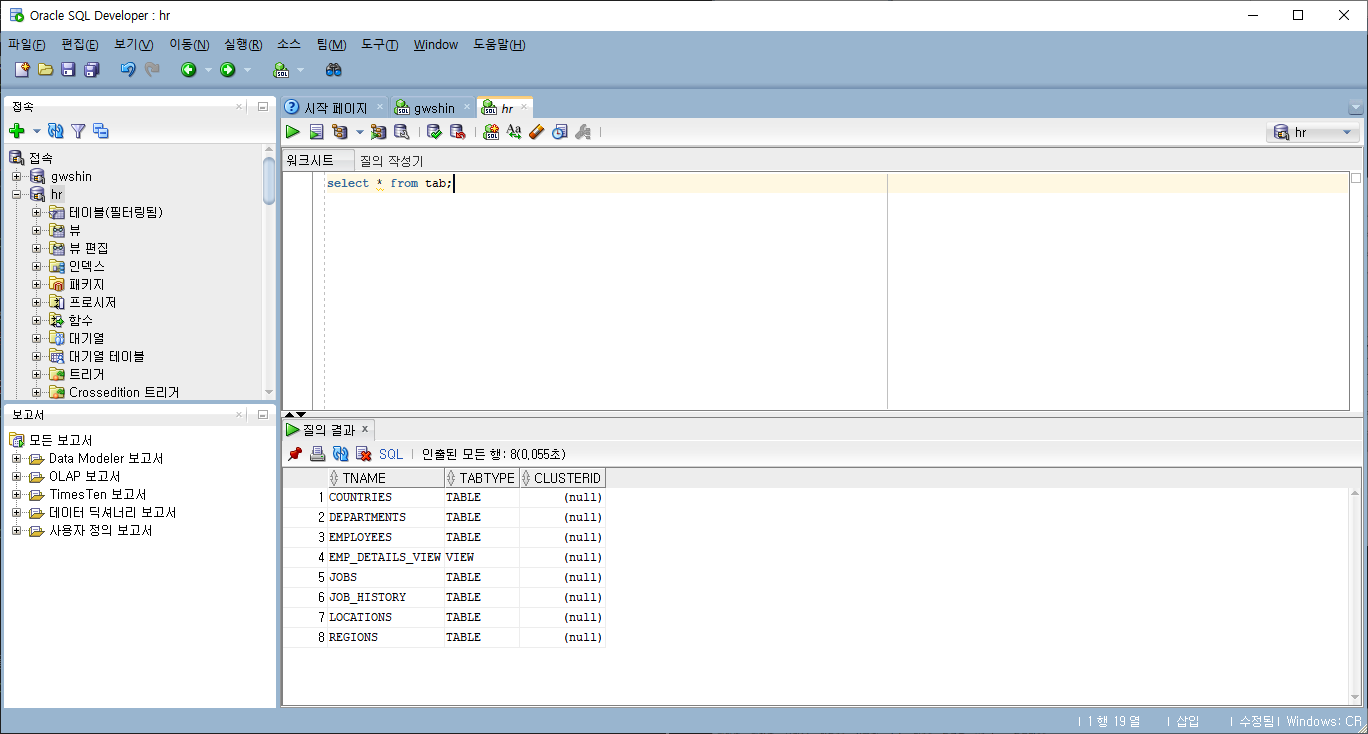
다음으로 SCOTT 계정의 테이블들을 확인해보면 다음과 같다.
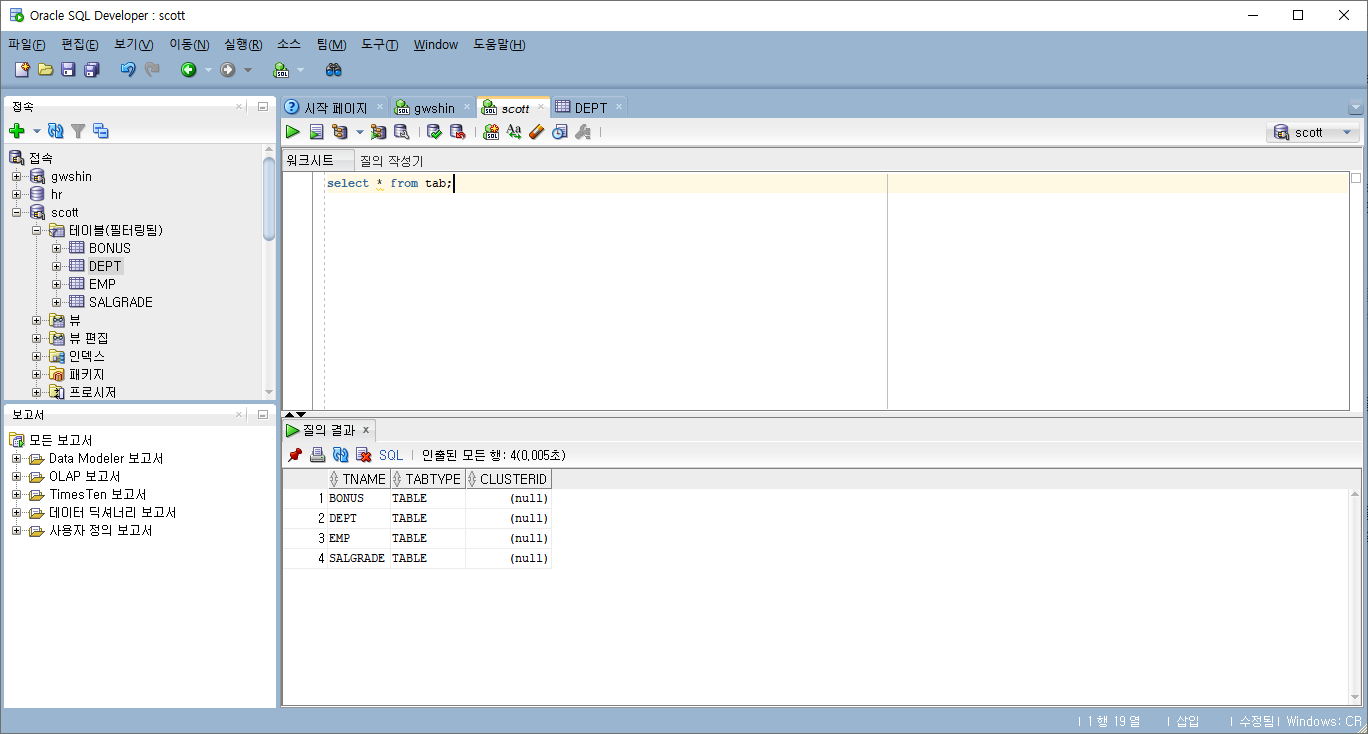
Reference
[Oracle] 오라클 12c 설치 완벽 가.이.드. (feat HR/SCOTT 계정 생성까지)
[오라클] 연습계정 scott 계정 hr 계정
